萬盛學電腦網 >> 圖文處理 >> Coreldraw教程 >> CorelDRAW教程 繪制禁止吸煙警告標志
CorelDRAW教程 繪制禁止吸煙警告標志
CorelDRAW被廣泛地應用於商標設計、標志制作、模型繪制、插圖描畫、排版及分色輸出等等諸多領域,幾乎所有用於商業設計和美術設計的PC電 腦上都安裝了CorelDRAW。本實例用Coreldraw繪制了一個“禁止吸煙”的標志,主要運用了矩形工具,橢圓工具,貝塞爾工具和形狀工具,操作 簡潔實用,適合練習CD基本工具的綜合運用。
先看下完成圖吧:
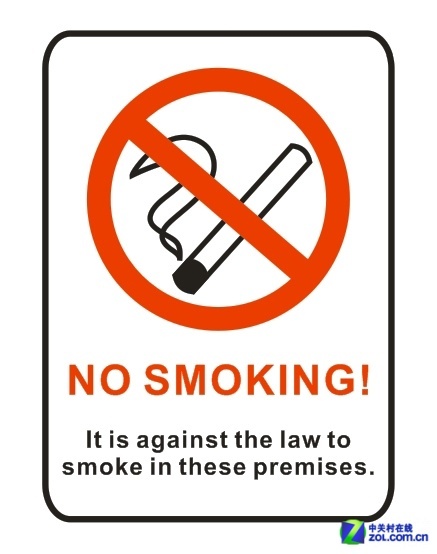
最終效果
繪制過程:
1、新建一個文件,選擇橢圓工具,按住Ctrl鍵畫出一個正圓。
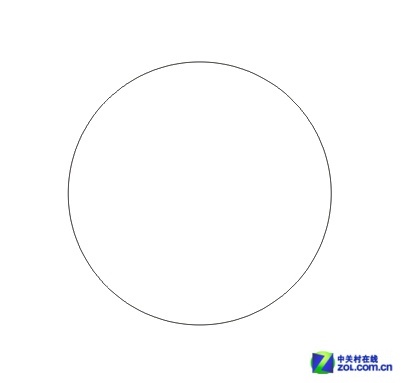
按住Ctrl鍵畫出一個正圓
2、選中橢圓,設置填充為紅色(在調色板上左鍵單擊紅色即可),無輪廓。
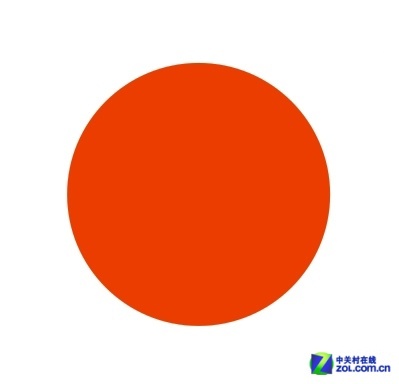
設置填充為紅色
3、按住Shift鍵的同時,將橢圓右上角的調節塊向內拖動,放開鼠標時點一下右鍵即可復制出一個小橢圓,給它填充白色,然後將兩個橢圓一起選中,Ctrl+G群組,形成一個圓圈。
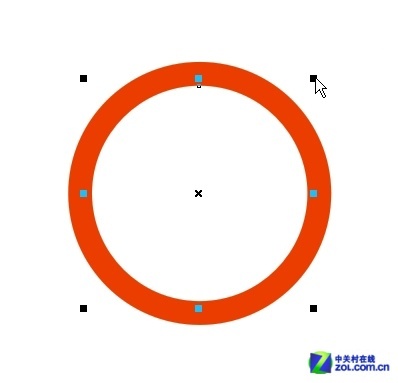
將橢圓右上角的調節塊向內拖動
4、選擇矩形工具,畫出一個細長的矩形,放置在圓圈內。
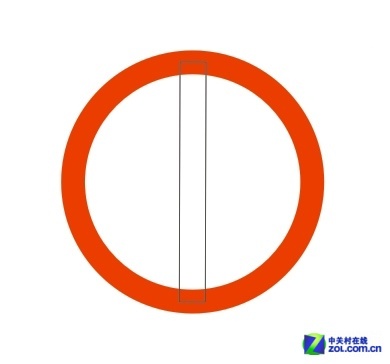
畫出一個細長的矩形
5、給矩形填充紅色,效果如下。

給矩形填充紅色
6、用挑選工具選中矩形後單擊一下,當調節塊變成箭頭狀後可旋轉矩形到如下角度。
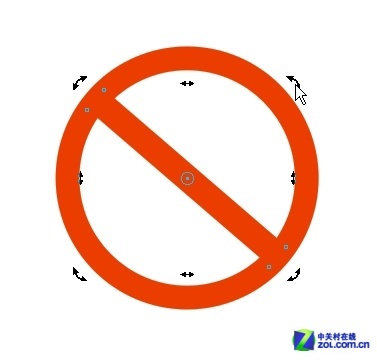
用挑選工具選中矩形後單擊一下
7、用矩形工具再畫一個細長的矩形用來做香煙。
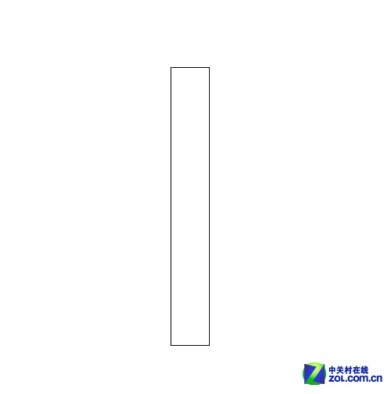
用矩形工具再畫一個細長的矩形用來做香煙
8、用形狀工具選中矩形,單擊右鍵選擇“轉換為曲線”,再右鍵單擊矩形上端的線條選擇“到曲線”,然後將上端調節成弧形。
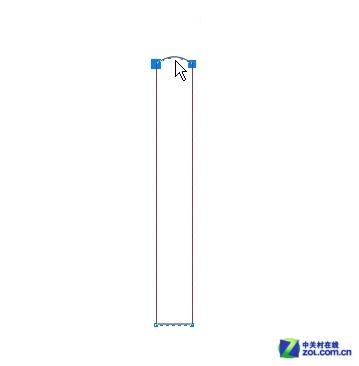
用形狀工具選中矩形
9、在選中矩形的狀態下按小鍵盤“+”號鍵原地復制一個矩形,然後調整到如下大小。
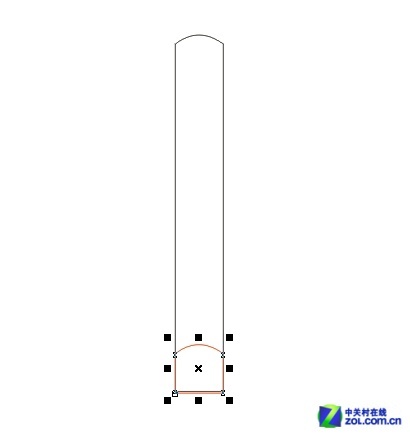
按小鍵盤“+”號鍵原地復制一個矩形
10、用形狀工具右鍵單擊小矩形下端的線條選擇“到曲線”,然後將下端也調節成弧形。
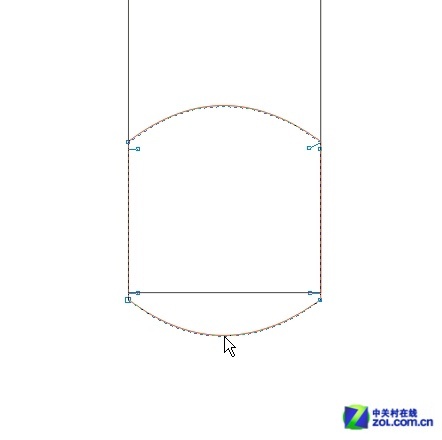
將下端也調節成弧形
11、在屬性欄中將兩個矩形的輪廓寬度均設為2mm,輪廓顏色為黑,然後將小矩形填充黑色,Ctrl+G將它們群組,完成香煙。

完成香煙
12、將畫好的香煙放置在圓圈內。

將畫好的香煙放置在圓圈內
13、用挑選工具選中香煙後單擊一下,當調節塊變成箭頭狀後可旋轉香煙到如下角度。

用挑選工具選中香煙後單擊一下
14、選擇貝塞爾工具,連續單擊畫出煙霧的直線輪廓。
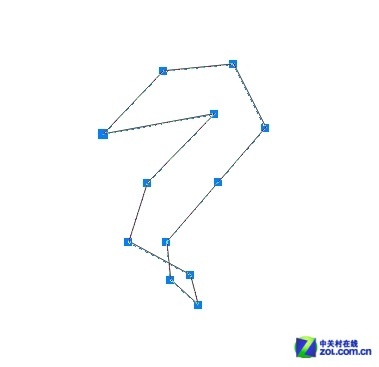
連續單擊畫出煙霧的直線輪廓
15、用形狀工具選中煙霧的所有節點,CtrlQ轉為曲線後,調節各個線段到如下平滑形狀,在線段上雙擊鼠標可隨時增加和刪除節點。
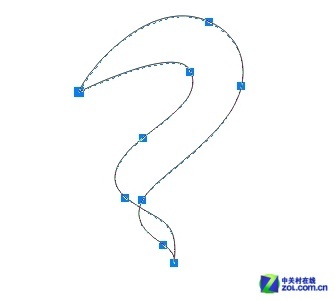
用形狀工具選中煙霧的所有節點
16、將煙霧的輪廓寬度也設為2mm。
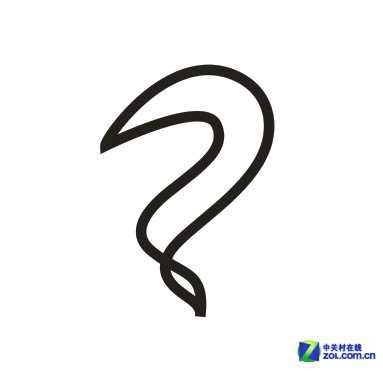
將煙霧的輪廓寬度也設為2mm
17、將煙霧放置在圓圈內如下位置。注意紅色的矩形應放在香煙和煙霧層之上(Shift+Pageup可將它置於最上層)。最後將它們全部選中並Ctrl+G群組。

將煙霧放置在圓圈內
18、用矩形工具畫一個大矩形。
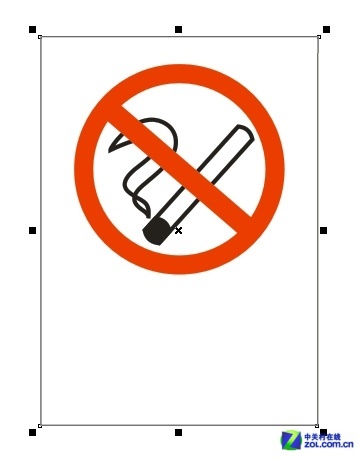
用矩形工具畫一個大矩形
19、用形狀工具按住矩形四個角上的任意一個節點拖動,即可將矩形調節成圓角。
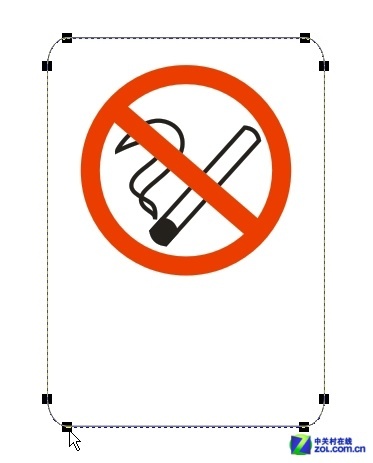
將矩形調節成圓角
20、將大矩形的輪廓寬度設為2.5mm。
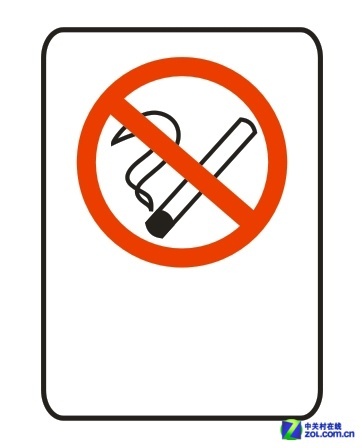
將大矩形的輪廓寬度設為2.5mm
21、選擇文字工具,在畫面上單擊一下即可輸入文字,拖動節點可調整大小。將文字設為紅色,字體為Arial加粗。
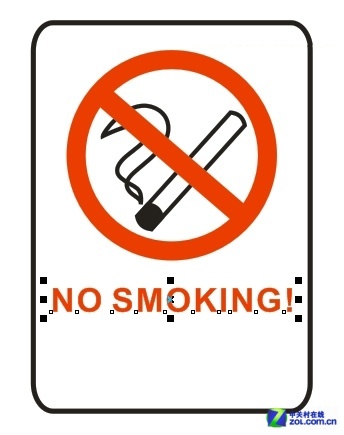
輸入文字
22、用文字工具打上下面的黑色文字,Ctrl+A選中所有對象,選擇菜單/排列/對齊和分布/在頁面垂直居中,完成。



